В свою очередь, в рекомендованных требованиях указывается конфигурация, которая должна обеспечить идеальное впечатление от игры, задуманное разработчиками – максимальные или почти максимальные настройки, стабильные 60 кадров в секунду или выше.
Как узнать, пойдёт ли игра на компьютере
В этой публикации, друзья, разберём такую интересную тему — как узнать, пойдёт ли игра на компьютере. Т.е. запустится ли игра на компьютере, потянет ли компьютер игру, потянет ли, в частности, видеокарта или процессор игру. Если вопрос касается имеющегося у вас компьютера, это всё проверяется очень просто: смотрим требования на официальном сайте интересующей игры, и если вписываемся хотя бы в минимальные требования, устанавливаем игру и пробуем её сначала на минималках, а потом с повышением настроек графики. А как понять, потянет ли компьютер игру, если этот компьютер предполагаемый? Т.е. вы рассматриваете разные варианты апгрейда ПК, покупки нового ПК или ноутбука. И вам нужен какой-то оптимальный баланс цены и производительности в расчёте конкретно на тот перечень игр, в которые вы хотите играть. В таком случае придётся мониторить много информации на разных специализированных сервисах и анализировать эту информацию. Эту работу за вас бесплатно не проделает никто, ну а наводки, как выполнять эту работу, мы, конечно же, дадим.
Но, прежде чем мы приступим к рассмотрению способов, как узнать, потянет ли компьютер конкретные игры, несколько слов о том, какой вообще сегодня нужен минимум видеокарты и процессора, чтобы они тянули современные игры. Друзья, игра игре рознь, и если мы будем играть в нетребовательные игры типа Counter Strike, то мы даже на хорошей встроенной в процессор графике можем получить заветные 60 FPS при низких настройках в Full HD. Требовательным же играм нужно гораздо больше. Так, например, в числе рекомендаций одной из самых требовательных на сегодняшний день игры Control значатся минимальные видеокарты Nvidia GeForce GTX 1660 и AMD Radeon RX 580, а минимальные процессоры — Intel Core i5 7-го поколения и AMD Ryzen 5 1-й серии. Соответствие этим рекомендациям даст возможность играть в эту игру близко к 60 FPS на средних настройках в Full HD.
С процессором всё просто: можно выполнить апгрейд ПК до минимального игрового уровня, выбрав процессор из не самых свежих на сегодня поколений, например, Intel Core i3 10-го поколения или AMD Ryzen 5 2-й серии, это будет экономный апгрейд. Чуть больше денег потянет апгрейд системы до уровня Intel Core i3 самого нового на сегодня 12-го поколения, но это будет уже достаточно мощная и перспективная база для игрового ПК среднего уровня. Процессор в играх важен, но всё же он вторичен, главную роль играет видеокарта. В целом минимальной видеокартой на сегодняшний день считается GeForce GTX 1060 6 GB. На 3% производительнее неё Radeon RX 580 — минимальная рекомендуемая видеокарта AMD для требовательных игр типа Control. А минимальная рекомендуемая видеокарта от Nvidia для игр типа Control — GeForce GTX 1660, которая, в свою очередь, производительнее Radeon RX 580 на 14%. Если так, чтобы в любую современную игру поиграть с трассировкой лучей, то нужна минимальная видеокарта GeForce RTX 2060, но лучше GeForce RTX 2070. А если так, чтобы играть в какие-то игры на максималках в 4К, а в какие-то на худой конец на максималках в 2К, то нужна минимальная видеокарта GeForce RTX 3070. Вот, друзья, эти ключевые видеокарты отмечены в рейтинге видеокарт сервиса TechPowerUp.

Так дела обстоят в целом, а теперь давайте разбираться с конкретными играми.
↑ Официальные сайты игр
Базовую информацию о том, пойдёт ли игра на компьютере, можно узнать на официальных сайтах игр. Там обычно приводится информация о минимальных и рекомендуемых системных требованиях. Эта информация мало что расскажет нам о перспективах игры на конкретном железе, но у некоторых игр могут нечто быть онлайн-тестов, как вот, например, у World of Tanks. Мы вводим нужные процессор, видеокарту, объём оперативной памяти, и получаем результат, на каких настройках при таком раскладе пойдёт игра. Но это и всё, ни тебе разрешения, ни показателя FPS.

Заполните поля выбора процессора, видеокарты, оперативной памяти, ОС, введите название игры и нажмите на кнопку «Тест на совместимость вашего ПК».
Проверяем игру на совместимость с компьютером
Кроме стандартного варианта со сравнением требований и характеристик ПК существуют специальные сервисы, предназначенные именно для неопытных пользователей. Давайте подробнее рассмотрим каждый способ, с помощью которого определяется, пойдет ли новая игра на вашем компьютере или нет.
В первую очередь, на стабильность работы влияют несколько комплектующих: процессор, видеокарта и оперативная память. Но кроме этого стоит обратить внимание и на операционную систему, особенно в том случае, если речь идет о новых играх. Большинство из них не совместимы с Windows XP и более новыми операционными системами, имеющими разрядность 32 бита.
Чтобы узнать минимальные и рекомендуемые требования определенной игры, вы можете перейти на ее официальный сайт, где отображается данная информация.
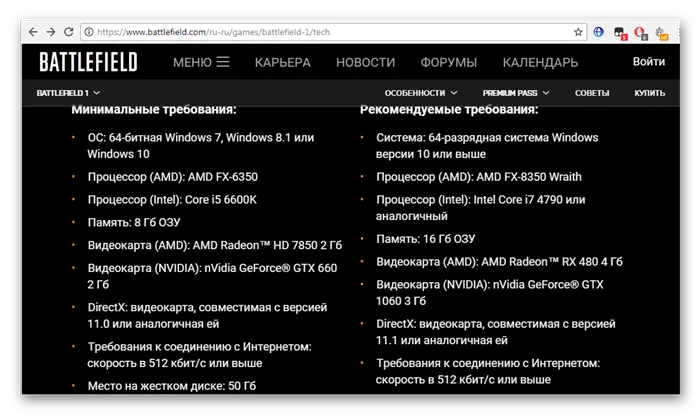
Сейчас большинство продуктов покупается на игровых интернет-платформах, например, в Steam или Origin. Там на странице выбранной игры отображаются минимальные и рекомендуемые системные требования. Обычно указывается необходимая версия Windows, подходящие видеокарты от AMD и NVIDIA, процессор и место на жестком диске.
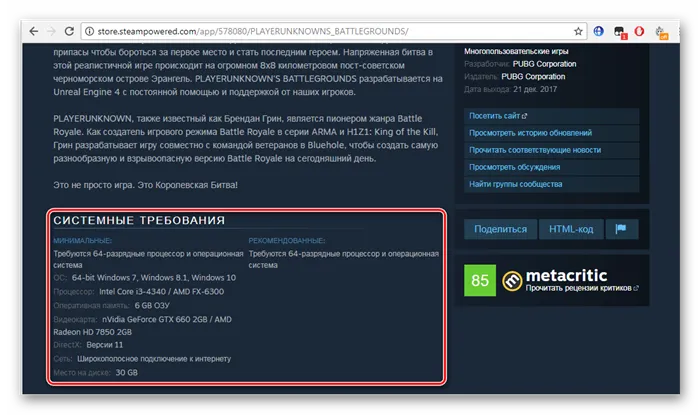
Если вы не знаете, что за комплектующие установлены в вашем компьютере, то воспользуйтесь одной из специальных программ. Софт проведет анализ и отобразит всю необходимую информацию. А в случае, если вы не разбираетесь в поколениях процессоров и видеокарт, то воспользуйтесь информацией, предоставляющейся на сайте производителя.
В том случае, если вы покупаете игру в физическом магазине, проконсультируйтесь с продавцом, предварительно записав или запомнив характеристики своего ПК.
Способ 2: Проверка совместимости с помощью онлайн-сервиса
Пользователям, которые не разбираются в железе, рекомендуем воспользоваться специальным сайтом, где осуществляется проверка на совместимость с определенной игрой.
Потребуется выполнить только несколько простых действий:
-
Перейдите на сайт Can You RUN It и выберите игру из списка или введите название в поиск.
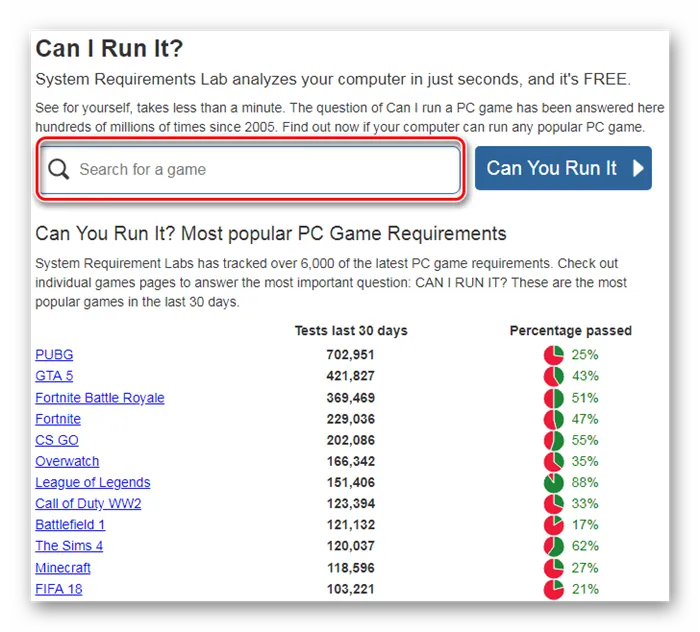
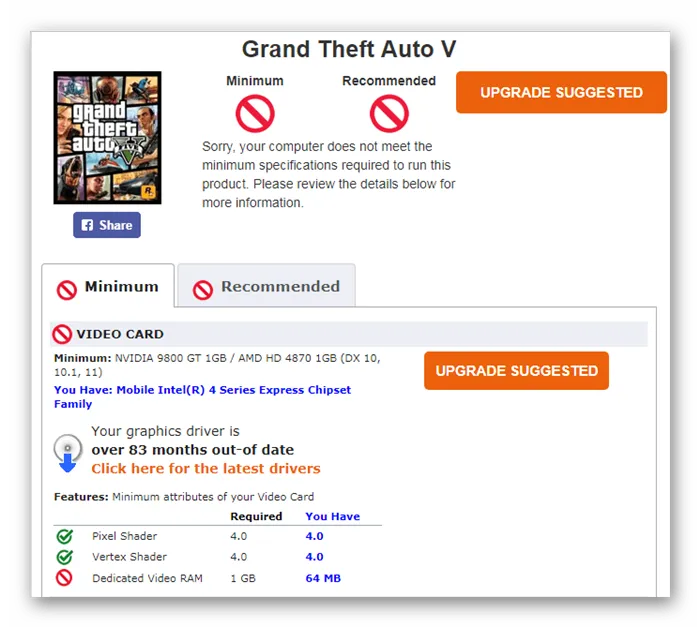
Кроме этого прямо в окне с результатами будет показано уведомление об устаревшем драйвере, если такой имеется, а также появится ссылка на официальный сайт, где можно загрузить его последнюю версию.
Примерно по такому же принципу работает сервис от компании NVIDIA. Раньше это была простая утилита, но сейчас все действия выполняются онлайн.
Вы просто выбираете игру из списка, а после сканирования отобразится результат. Недостатком данного сайта является то, что происходит анализ исключительно видеокарты.
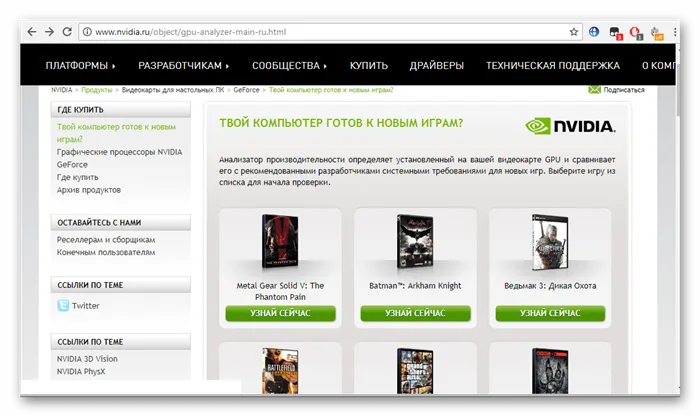
В этой статье мы рассмотрели два простых способа, с помощью которых определяется совместимость игры с компьютером. Хочется обратить ваше внимание, что всегда лучше ориентироваться на рекомендованные системные требования, поскольку в минимальных показывается не всегда корректная информация и не гарантируется стабильная работа с играбельным FPS.
Мы рады, что смогли помочь Вам в решении проблемы.
Помимо этой статьи, на сайте еще 12723 инструкций.
Добавьте сайт Lumpics.ru в закладки (CTRL+D) и мы точно еще пригодимся вам.
Но учитывая большое разнообразие моделей процессоров и видеокарт, вы можете не знать наверняка, насколько мощные у вас процессор и видеокарта по сравнению с тем, что указано в системных требованиях игры.
Как подобрать игры для моего компьютера?
Как выполняется проверка игр на совместимость с Вашим компьютером. Чтобы получить от сервиса информацию о совместимости вашего ПК с выбранной видеоигрой, следует выполнить простую последовательность действий:
- Узнайте конфигурацию вашего ПК и ноутбука. Следует получить представление об установленном процессоре, видеокарте, объеме оперативной памяти и свободном месте на жестком диске. Ниже вы сможете узнать, где все это можно быстро посмотреть.
- Перейдите на страницу “Конфигурация ПК” и заполните все строчки предлагаемой формы, руководствуясь написанными рядом текстовыми подсказками, после чего жмите на большую фиолетовую кнопку, сохраняя тем самым введенные данные. Проверка пойдет ли игра на ПК без этого просто не запустится.
- Откройте раздел “База игр”, где перечислена вся доступная на данный момент для проверки линейка игр (список постоянно дорабатывается и дополняется актуальными новинками), выберите подходящий проект и запустите проверку.
Все! Когда проверка игры на совместимость с ПК будет закончена, вы увидите детальный отчет с оценками по всем режимам настроек – минимальным, средним и ультра. По ним станет понятно, сможете ли вы добиться комфортного фреймрейта и насладиться в полной мере продвинутыми графическими технологиями, или же ограничитесь низкими настройками с тормозами и подвисаниями.
Подбор игр по системным требованиям. Как посмотреть конфигурацию своего ПК
Многие пользователи персональных компьютеров и ноутбуков просто не могут оценить свои шансы на то, потянет ли игра на их машине по системным требованиям, ведь понятия не имеют – как им посмотреть конфигурацию купленного железа. Более того, действительно встречается немало людей, которые не заморачиваются и приобретают системный блок по рекомендации продавца в каком-нибудь супермаркете со всеми вытекающими из этого последствиями. Но беспокоиться не о чем – собрать нужную информацию очень просто.
- Операционная система, процессор, объем оперативной памяти. Обо всем этом легко узнать, просто щелкнув правой кнопкой мыши на ярлык “Мой компьютер” и выбрав пункт “Свойства”. Открывшееся окно будет содержать всю нужную информацию по модели процессора, его частотам и количеству ядер, объему ОЗУ, а также операционной системе (важна не только ее версия, но и разрядность – многие новые игры наотрез отказываются запускаться на х86).
- Видеокарта. Проверка системных требований для игр обычно заканчивается на данном компоненте. Именно к нему большинство современных проектов предъявляет повышенные требования. Нельзя собрать геймерский ПК в 2018 году без мощной карты с минимум 4 гигабайтами набортной памяти. Модель своей видеокарты проще всего узнать через утилиту диагностики DirectX. Нажмите комбинацию клавиш Win+R, введите команду “dxdiag” и в открывшемся окне, в разделе Экран, прочтите всю необходимую информацию. Еще более подробная информация есть в статье “Как узнать какая у меня видеокарта?“
- Жесткий диск. Самое простое – просто запустите “Мой компьютер” и посмотрите, сколько у вас свободно места на одном из виртуальных дисков, а также подумайте – сколько пространства вы можете еще освободить. Современные игры очень прожорливы, та же Final Fantasy XV или последние Call of Duty весят под сотню гигабайт.
Теперь, когда у вас на руках имеются все необходимые данные, можете проверить совместимость игры с компьютером онлайн. Детальный отчет с подсказками по каждому из компонентов системы позволит определить, на что вы можете рассчитывать при запуске той или иной игры, а также обозначить слабые места своей конфигурации, намечая план для дальнейшего апгрейда.
Как работает сервис?
Сервис работает следующим образом:
- Вы вводите данные о комплектующих железяках вашего компьютера (Процессор, видеокарту, объем оперативной памяти, операционную систему) и после этого на страничках с требованиями игр останется лишь нажать на большую кнопку “Проверить”,
- Далее сервис рассчитает соответствие и выдаст оценки по всем режимам настройки производительности,
- По этим оценкам вы без труда догадаетесь: запустится ли на вашем ПК игра вообще? потянет ли он ее только на минимальных требованиях или вы как богатый ПК-боярин будете играть на ультра-настройках.
Наш сервис на данный момент находится в стадии Beta-версии – его функционал активно дорабатывается и оптимизируется, а количество игр растет. Приоритет отдается актуальным релизам, но вы всегда можете написать на форум в соответствующую тему. Запрашиваемый проект будет добавлен в кратчайшие сроки.
Способ 3: GameTips
GameTips является ресурсом, содержащим статьи по тематике видеоигр, компьютерного железа, а также киберспорта. При этом он предоставляет бесплатный онлайн-сервис проверки совместимости компьютерных игр.
-
Введите наименование вашей видеокарты, процессора и игры, которую хотите проверить, затем выберите соответствующий объём ОЗУ, версию ОС и нажмите кнопку «Отправить».
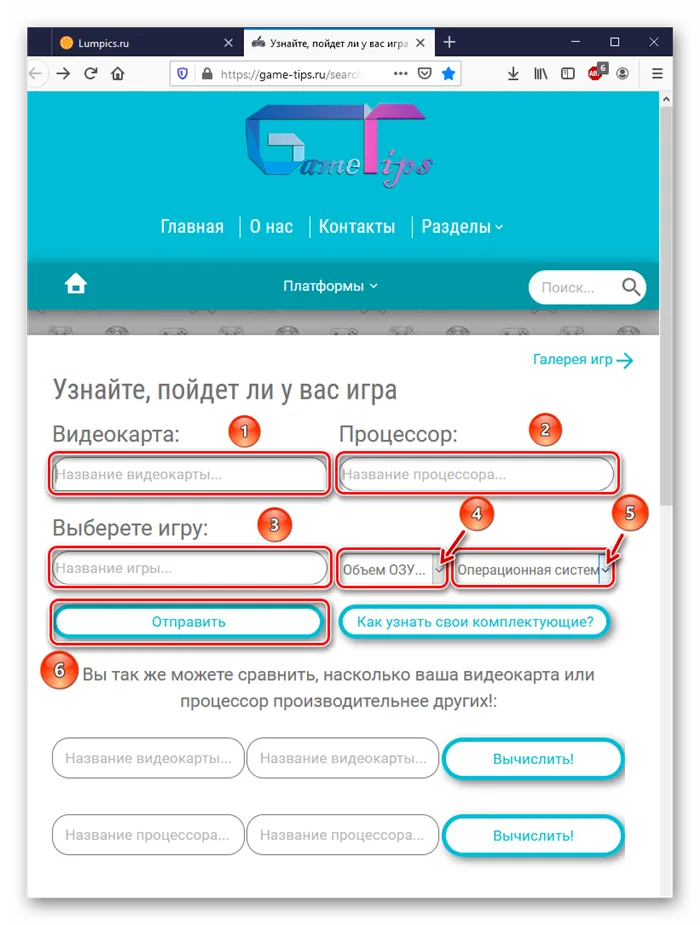
Сайт GameTips даёт возможность проверить, пойдёт ли игра на вашем компьютере при минимальных и/или рекомендованных настройках. При этом сервис покажет, насколько процессор и видеокарта недотягивают или, наоборот, превосходят необходимый уровень производительности.
К сожалению, сайт несколько глючный и не всегда сразу выдаёт список игр для выбора. В таком случае рекомендуется подождать минуту, пока список загружается, но если такого не происходит, обновите страницу — введённые данные при этом сохранятся.
Способ 4: BenchGame
Сайт BenchGame предлагает пользователям, которые не сильно разбираются в комплектующих, проверить, пойдёт та или иная игра на их компьютере, а также предоставляет сервис сравнения мощности ПК и необходимой для запуска конкретной игры производительности. Чтобы проверить совместимость компьютера с определённой игрой, совершите следующие действия:
-
Заполните поля выбора процессора, видеокарты, оперативной памяти, ОС, введите название игры и нажмите на кнопку «Тест на совместимость вашего ПК».
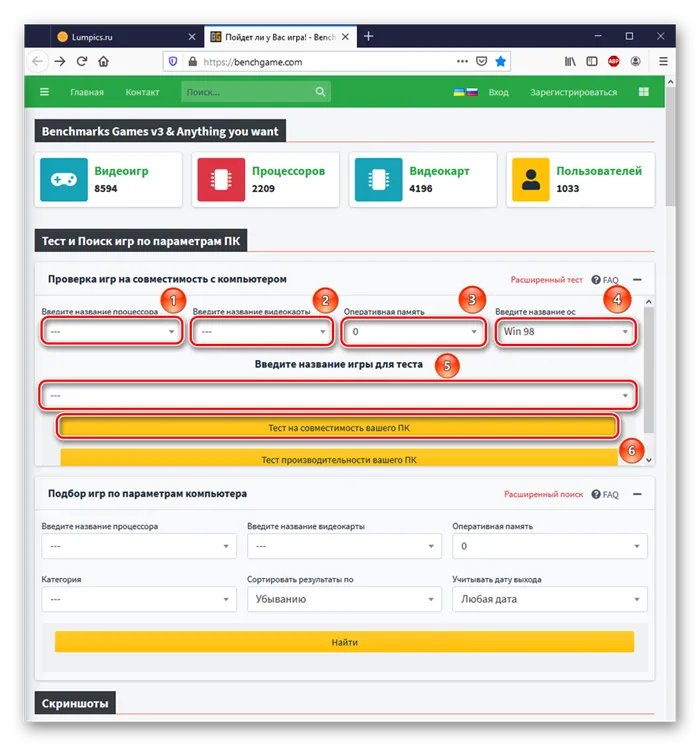
Кроме проверки лишь одной игры BenchGame можно проверить глобальную совместимость вашего компьютера со многими играми. Для этого следует пройти аналогичные предыдущему способу шаги, но в панели ниже.
-
Ведите данные о своих комплектующих, далее выберите категорию игр, которая вас интересует, или же не трогайте это поле, если хотите видеть игры из всех категорий. Выставьте, как сортировать результаты: от самых новых или невышедших игр («По убыванию») или от самых старых («По возрастанию») и какую дату игр учитывать, то есть за какой период по их выходу сделать выборку, после чего нажмите кнопку «Найти».
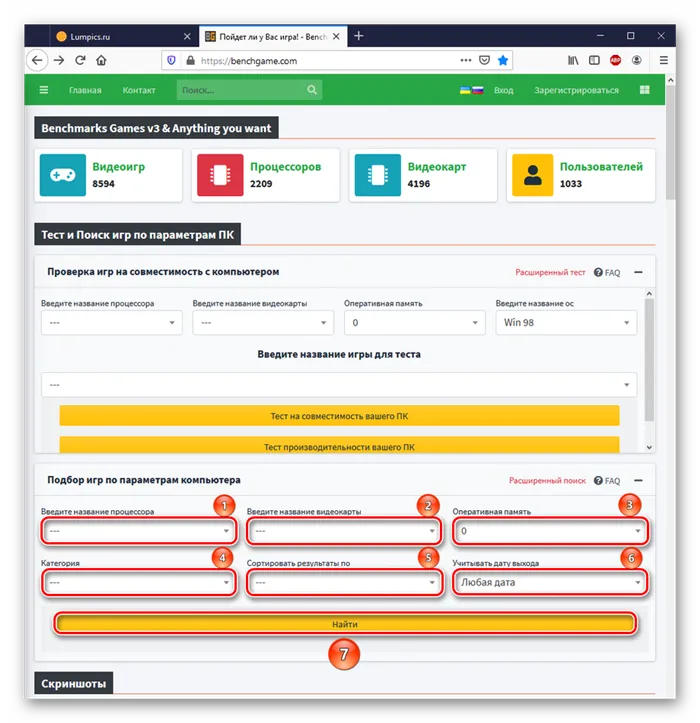
BenchGame являет собой очень и очень неплохой онлайн-сервис для проверки совместимости и производительности ПК. Положительно выделяется возможность проверки не только одной игры, но и всего компьютера, и выдача списка игр, которые пойдут на данной системе, не говоря о наличии в списках актуальных игр и комплектующих. Небольшим недостатком является то, что сайт не всегда корректно выдаёт игры, которым соответствует компьютер по минимальным требованиям. Чаще это связано с играми, которые ещё не вышли: может, это некая техническая заглушка, чтобы не обмануть игроков, заранее ошибочно заверив, что игра запустится, когда выйдет. Разработчики не бездельничают и обещают активное развитие сервиса, в том числе учёт разрешения экрана при проверке и разработку модуля просчёта FPS.
Подавляющее большинство онлайн-сервисов сохраняют введённые данные, то есть вам не придётся второй раз проходить описанные процедуры заполнения полей, при пользовании знакомыми сайтами.
Чтобы воспользоваться сервисом, введите имя игры в текстовом поле и нажмите кнопку «Can I Run It», или же найдите интересующую вас игру в списке ниже и кликните на неё.
Can You Run It
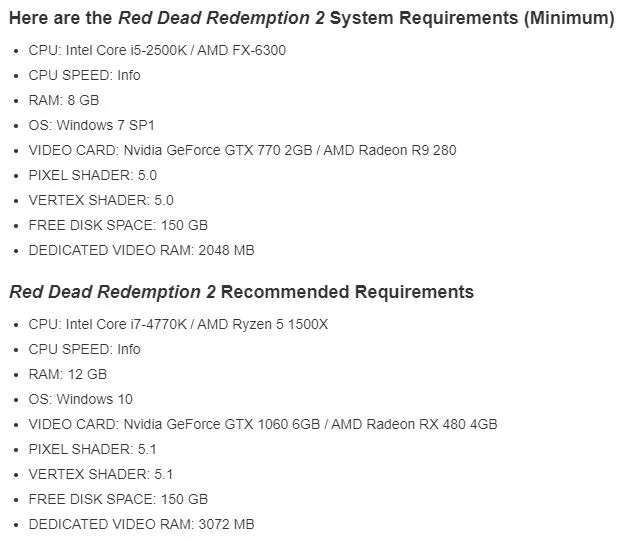
Еще один способ узнать, сможете ли вы запустить игру – воспользоваться популярным инструментом под названием «Can You Run It», которое так и переводится: «Сможете ли вы это запустить?»
Can You Run It – это база данных, содержащая системные требования огромного количества игр, позволяющая легко и быстро их найти. Вдобавок, у нее есть бесплатное приложение, автоматически определяющее характеристики вашего компьютера и загружающее их на сайт для простого и быстрого сравнения с системными требованиями игр.
Заключение

Вот и все, что вам нужно знать, если возникнет вопрос, пойдет ли игра на вашем компьютере.
Как уже было сказано, системные требования – это не какая-то жесткая норма, поэтому даже если ваш ПК не вполне им соответствует, ситуация вовсе не обязательно так безнадежна. Возможно, игра запустится на вашем ПК, даже если некоторые его компоненты не соответствуют официально поддерживаемым.
А если у вас устаревшая машина и вы думаете об апгрейде, обратите внимание на наши сборки – среди них есть множество конфигураций, от бюджетных до более мощных (и дорогих) игровых машин.
Выбираем настройки игры – Low (низкие), Medium (средние), High (высокие), Max (максимальные). И выбираем разрешение — 720p, 1080p, 1440p или большее, если будет.
Как определить пойдёт ли игра на вашем ПК
При определении соответствия своего ПК требованиям игры, стоит учитывать, что разработчики обычно указывают двойные значения для каждого компонента, то есть минимальные и рекомендованные требования.
Минимальные требования – набор комплектующих, при наличии которого игра запустится и будет работать на минимальных настройках графики. Соответствие компьютера минимальным требованиям обеспечит нормальную работу игры на настройка близких к максимальным. Поэтому возникновение интереса пойдёт ли игра на вашем ПК очень важно. К слову, графическая составляющая игр важна не для всех и не всегда, например, многие игроки в онлайн-шутеры намеренно снижают настройки до минимальных значений, для обеспечения максимального быстродействия.
Итак, самый простой способ определить характеристки своего ПК – это получить информацию в соответствующем разделе операционной системы. Для этого необходимо проследовать по пути: Пуск – Система и безопасность – Система. На экране появится большая часть интересующей информации – модель и частота процессора, объём оперативной памяти, разрядность и тип операционной системы.
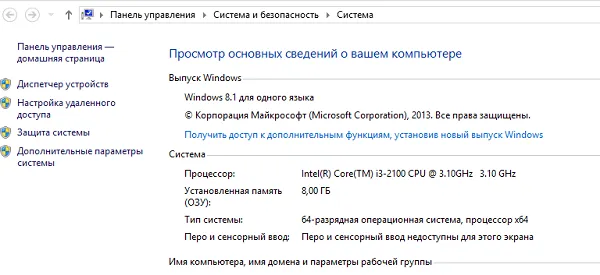
Пример определения характеристик видеокарты будет приведён для компонентов от компании Nvidia. Для обладателей видеокарт от AMD алгоритм будет примерно тем же.
- Нужно кликнуть правой кнопкой мыши на пустом месте экрана и в появившемся контекстном меню выбрать «Панель управления Nvidia».
- В открывшемся меню нужно выбрать раздел «Сведения о системе» (правый нижний угол) и станет видно модель видеокарты, объём её памяти, версия драйвера и прочие сведения.
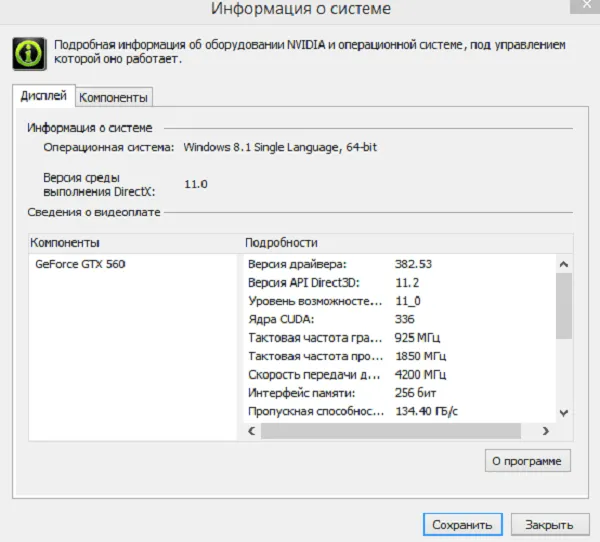
Что просмотреть свободный объём жёсткого диска для игр необходимо просто дважды кликнуть по иконке на рабочем столе «Мой компьютер». В открывшемся окне будет видна необходимая информация и будете знать хватил ли место для вашей игры.
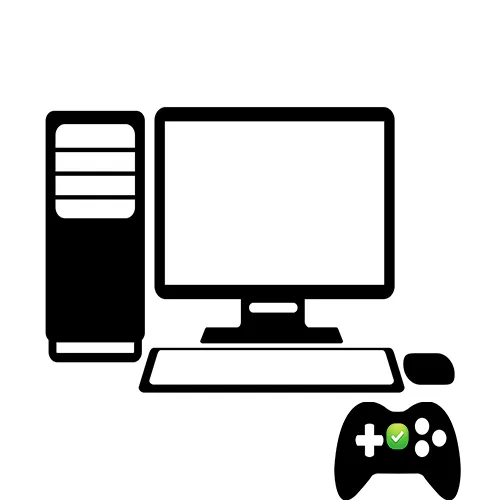
Сопоставив полученные данные с требованиями на странице игры можно делать выводы о том, пойдёт ли игра на ПК.
Сторонние программы для определения характеристик ПК
Чтобы определить, какие компоненты установлены на ПК, можно также использовать и специальные программы от сторонних разработчиков. В некоторых случаях такая информация будет более подробной, а значит и узнать запустится ли игра на PC, можно будет с большей точностью.
В качестве одного из наиболее универсальных таких инструментов можно использовать программу AIDA64. После установки и запуска она сканирует персональный компьютер и предоставляет исчерпывающую информацию, касаемо установленных компонентов. При этом всё разделено на группы для удобства использования. В данном случае стоит обратить внимание на вкладку «Компьютер» и подраздел «Суммарная информация».
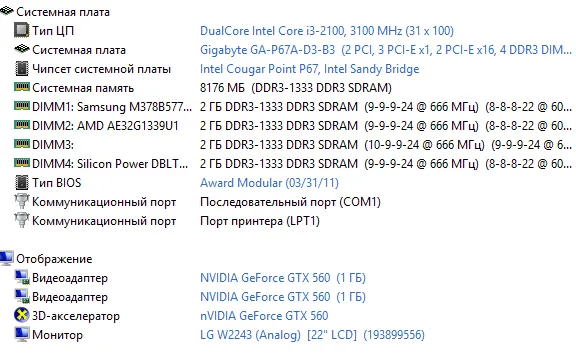
Здесь можно видеть все актуальные для игр сведения – модель и частоту процессора, модель системной платы, объём и частоту оперативной памяти, модель и объём памяти видеокарты и пр.
Для определения характеристик своего ПК и предварительной проверки того, будет ли работать игра на моём PC, можно прибегнуть к помощи специализированных сайтов, вроде Can You Run It (https://www.systemrequirementslab.com/cyri/).
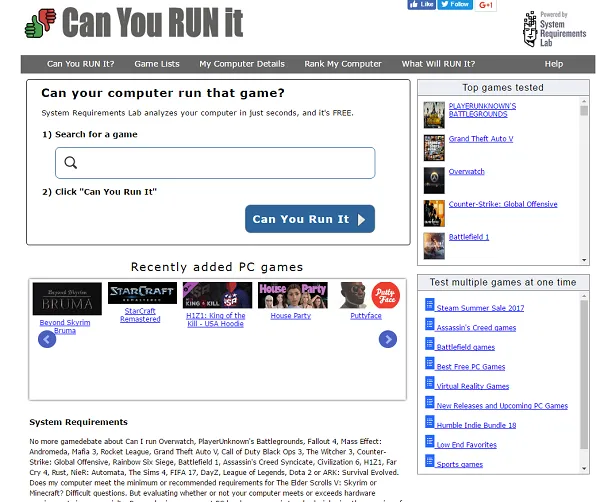
Сервис в автоматическом режиме проводит диагностику ПК и выносит предварительное решение о том, пойдёт ли игра на ПК. При этом следует понимать, что все сведения, полученные при проведении описанных выше манипуляций, носят рекомендательный характер и отражают лишь процентную вероятность запуска той или иной игры на конкретной конфигурации ПК.








